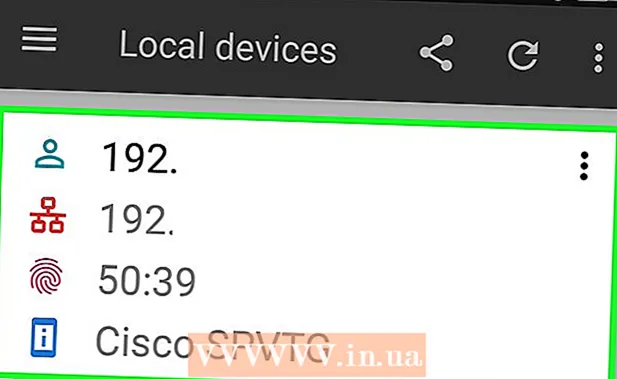Muallif:
Ellen Moore
Yaratilish Sanasi:
18 Yanvar 2021
Yangilanish Sanasi:
1 Iyul 2024

Tarkib
- Qadamlar
- 2 -qism 1: Rasterbator yordamida tasvirni qanday kattalashtirish
- 2 -qism 2: Rasmni qanday chop etish kerak
Ushbu maqolada biz sizga Windows yoki macOS kompyuterida bir nechta varaqlarga katta tasvirni qanday chop etish kerakligini ko'rsatamiz.
Qadamlar
2 -qism 1: Rasterbator yordamida tasvirni qanday kattalashtirish
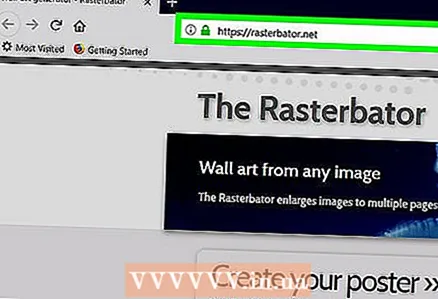 1 Manzilga o'ting https://rasterbator.net/ veb -brauzerda. Rasterbator - bu rasmni afishaga mos ravishda kattalashtirish uchun ishlatilishi mumkin bo'lgan onlayn xizmat.
1 Manzilga o'ting https://rasterbator.net/ veb -brauzerda. Rasterbator - bu rasmni afishaga mos ravishda kattalashtirish uchun ishlatilishi mumkin bo'lgan onlayn xizmat. 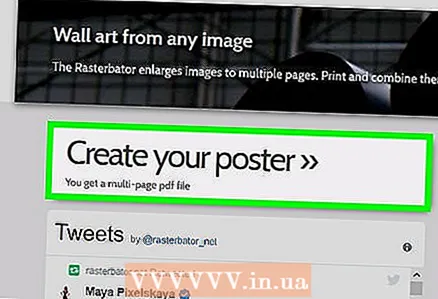 2 Ustiga bosing Afishangizni yarating (Plakat yaratish).
2 Ustiga bosing Afishangizni yarating (Plakat yaratish). 3 Asl rasmni tanlang. Buni uchta usulda amalga oshirish mumkin:
3 Asl rasmni tanlang. Buni uchta usulda amalga oshirish mumkin: - Agar rasm biron -bir saytda bo'lsa, "URL -dan yuklash" maydoniga rasmning URL manzilini kiriting yoki joylashtiring va "Yuklash" tugmasini bosing.
- Agar rasm kompyuteringizda saqlansa, kompyuterda fayl brauzerini ochish uchun Ko'rish -ni bosing, tasvirni tanlang, Ochish -ni bosing va keyin Yuklash -ni bosing.
- Rasmni Rasterbator sahifasidagi "Rasm faylini bu erga tortish" maydoniga suring.
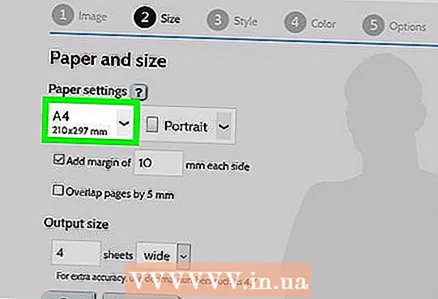 4 Qog'oz variantlarini tanlang. Buni "Qog'oz sozlamalari" bo'limida bajaring:
4 Qog'oz variantlarini tanlang. Buni "Qog'oz sozlamalari" bo'limida bajaring: - Birinchi menyudan qog'oz hajmi va hajmini tanlang, masalan, "A5 (5,8" x 8,3 ").
- Qog'oz yo'nalishini tanlang - "Portret" yoki "Landshaft".
- Standart chegaralar 10 mm bo'lib, ko'pchilik printerlarga mos keladi. Chegaralar kerak, chunki printerlar qog'ozning eng chetidan bosib chiqarishni boshlamaydilar. Agar chegaralar juda tor bo'lsa, tasvir kesiladi va agar chegaralar juda keng bo'lsa, siz har doim ortiqcha qog'ozni kesib qo'yishingiz mumkin.
- Qatlamlar kesilganda, bir -birining ustiga yopishish har xil varaqlarga qo'shilishni osonlashtiradi, chunki tasvir qo'shni varaqlarda bir -birining ustiga chiqib ketadi. Eng yaxshi natijaga erishish uchun "Sahifalarni 5 mm ga yopishtirish" yonidagi katakchani belgilang.
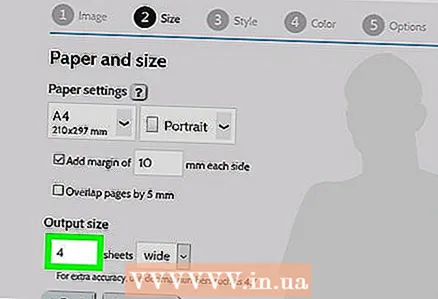 5 Plakat hajmini belgilang. Buni "Chiqish hajmi" bo'limida bajaring. Shuni esda tutingki, afishaning o'lchami tasvir chop etiladigan varaqlar soniga bog'liq - qancha varaq bo'lsa, afishaning hajmi shuncha katta bo'ladi.
5 Plakat hajmini belgilang. Buni "Chiqish hajmi" bo'limida bajaring. Shuni esda tutingki, afishaning o'lchami tasvir chop etiladigan varaqlar soniga bog'liq - qancha varaq bo'lsa, afishaning hajmi shuncha katta bo'ladi. - Birinchi maydonga varaqlar sonini kiriting.
- Menyuni oching va "keng" va "baland" ni tanlang (balandlik).
- Misol uchun, agar siz "varaqlar" maydoniga "6" kiritsangiz va menyudan "keng" ni tanlasangiz, tasvirning kengligi 6 varaq qog'ozning umumiy kengligiga teng bo'ladi va Rasterbator uning balandligini hisoblab chiqadi. plakat va varaqlarning tegishli soni.
- Agar siz menyudan "yuqori" ni tanlasangiz, tasvir balandligi 6 varaq qog'ozning umumiy balandligiga teng bo'ladi va Rasterbator plakat kengligi va unga mos keladigan varaq sonini hisoblab chiqadi.
- Oldindan ko'rish oynasida rasm panjara bilan qoplangan bo'ladi, uning har bir katakchasi bitta qog'oz varag'i.
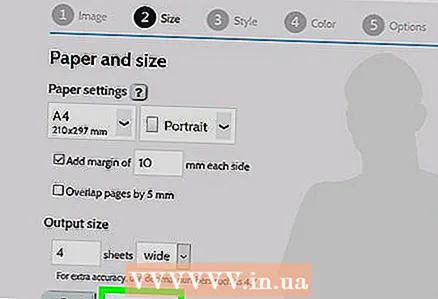 6 Ustiga bosing Davom etish (Davom etish).
6 Ustiga bosing Davom etish (Davom etish).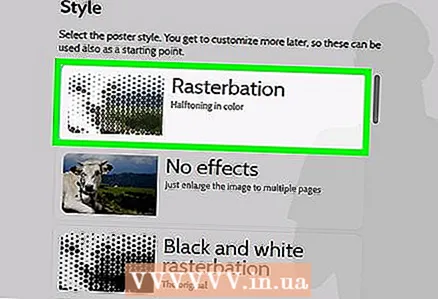 7 Uslubni tanlang. Uslub sizga tasvirga badiiy effektni qo'llash imkonini beradi. Uslubni bosing (natijani oldindan ko'rish oynasida ko'rishingiz mumkin) yoki "Ta'sir yo'q" -ni tanlang.
7 Uslubni tanlang. Uslub sizga tasvirga badiiy effektni qo'llash imkonini beradi. Uslubni bosing (natijani oldindan ko'rish oynasida ko'rishingiz mumkin) yoki "Ta'sir yo'q" -ni tanlang. - "Rasterbation" va "Qora va oq rasterbation" - mashhur uslublar (tasvir yarim tonli nuqtalardan iborat).
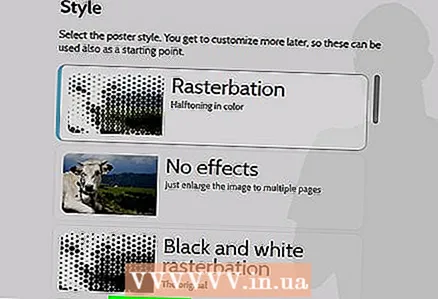 8 Ustiga bosing Davom etish (Davom etish).
8 Ustiga bosing Davom etish (Davom etish).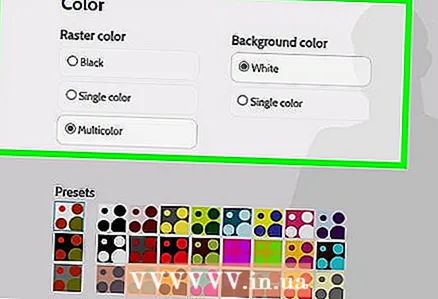 9 Ranglarni moslashtiring. Agar siz ma'lum bir uslubni tanlagan bo'lsangiz, buni qiling.
9 Ranglarni moslashtiring. Agar siz ma'lum bir uslubni tanlagan bo'lsangiz, buni qiling. - Agar siz No Effects variantini tanlagan bo'lsangiz, siz ranglarni o'zgartira olmaysiz.
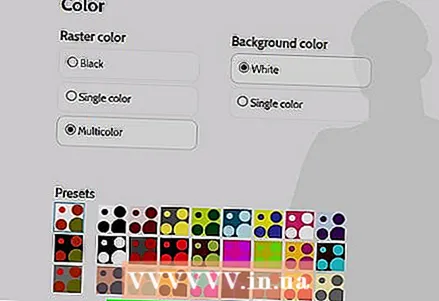 10 Ustiga bosing Davom etish (Davom etish).
10 Ustiga bosing Davom etish (Davom etish).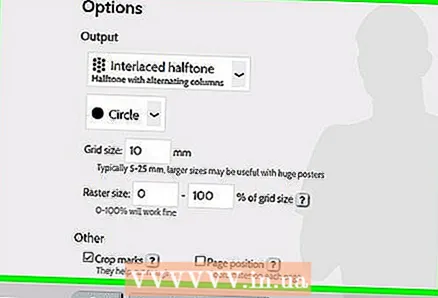 11 Uslub parametrlarini sozlang. Ular tanlangan uslubga bog'liq.
11 Uslub parametrlarini sozlang. Ular tanlangan uslubga bog'liq. - Agar siz uslubni tanlamagan bo'lsangiz, ba'zi effektlarni tanlash va qo'llash uchun ekranning yuqori qismidagi menyuni ochishingiz mumkin. Agar effektlar kerak bo'lmasa, menyuda "Kattalashtirish" tugmasini bosing.
- Chegaralarni kesishni osonlashtirish uchun kesish belgilari yonidagi katakchani belgilang. Agar ilgari "Sahifalarni 5 mm ga yopishtirish" katagiga belgi qo'ygan bo'lsangiz, bu bosqichni o'tkazib yuboring.
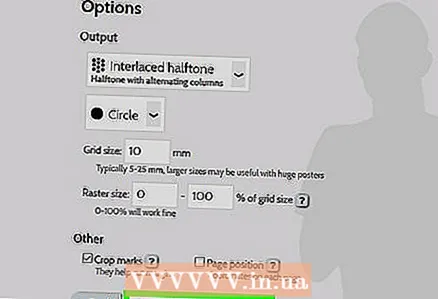 12 Ustiga bosing X sahifadagi to'liq plakat! (X sahifali plakat yarating). "X" - plakat chop etiladigan varaqlar soni. Plakat yaratiladi.
12 Ustiga bosing X sahifadagi to'liq plakat! (X sahifali plakat yarating). "X" - plakat chop etiladigan varaqlar soni. Plakat yaratiladi. 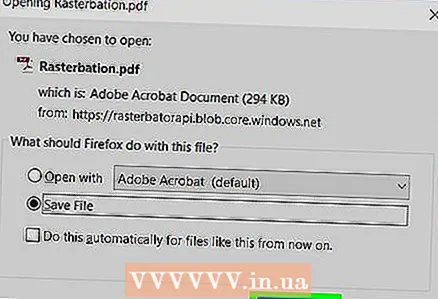 13 PDF faylini yuklab oling. Afishani kompyuteringizga yuklab olish uchun "OK" yoki "Saqlash" ni bosing (tugma nomi kompyuter va brauzerga bog'liq).
13 PDF faylini yuklab oling. Afishani kompyuteringizga yuklab olish uchun "OK" yoki "Saqlash" ni bosing (tugma nomi kompyuter va brauzerga bog'liq).
2 -qism 2: Rasmni qanday chop etish kerak
 1 PDF faylini oching. Rasterbator veb -saytidan yuklab olingan faylni ikki marta bosing. Fayl PDF ko'rish dasturida ochiladi.
1 PDF faylini oching. Rasterbator veb -saytidan yuklab olingan faylni ikki marta bosing. Fayl PDF ko'rish dasturida ochiladi. - Rasterbator Adobe X Reader dasturidan foydalanishni tavsiya qiladi, lekin shunga o'xshash har qanday dastur bajaradi.
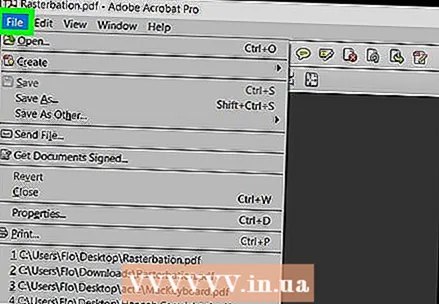 2 Menyuni oching Fayl. Windows -da siz uni PDF ko'rish oynasining yuqori qismidagi menyu satrida topasiz. MacOS -da bu menyu ekranning yuqori qismidagi menyu satrida joylashgan.
2 Menyuni oching Fayl. Windows -da siz uni PDF ko'rish oynasining yuqori qismidagi menyu satrida topasiz. MacOS -da bu menyu ekranning yuqori qismidagi menyu satrida joylashgan. 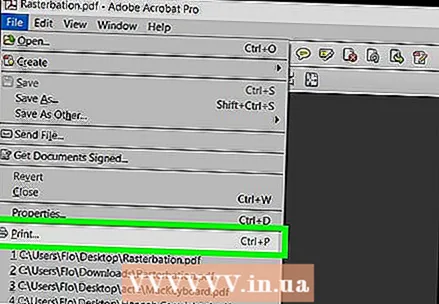 3 Ustiga bosing Muhr. Yangi oynada chop etish imkoniyatlari ko'rsatiladi.
3 Ustiga bosing Muhr. Yangi oynada chop etish imkoniyatlari ko'rsatiladi. 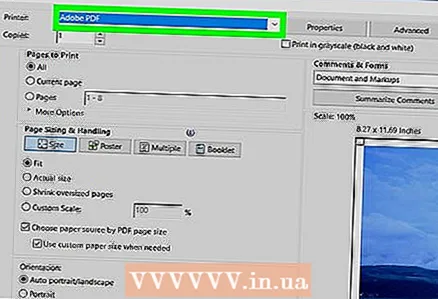 4 Printerni tanlang. Buning uchun "Printer" menyusini oching va undagi kerakli printerni tanlang.
4 Printerni tanlang. Buning uchun "Printer" menyusini oching va undagi kerakli printerni tanlang. 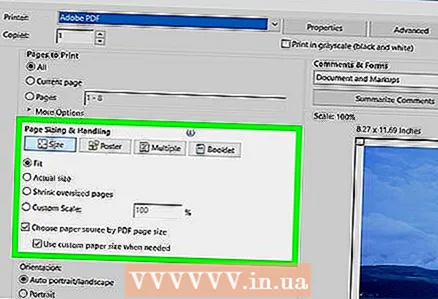 5 Qog'oz hajmini o'rnating. Size yoki Paper Size menyusini oching va menyudan afishaning hajmini tanlang.
5 Qog'oz hajmini o'rnating. Size yoki Paper Size menyusini oching va menyudan afishaning hajmini tanlang.  6 "Masshtab" bo'limida "Sahifaga moslashtirish" variantini tanlang. Mac kompyuterida printer parametrlarini ko'rsatish uchun Tafsilotlarni ko'rsatish -ni bosing.
6 "Masshtab" bo'limida "Sahifaga moslashtirish" variantini tanlang. Mac kompyuterida printer parametrlarini ko'rsatish uchun Tafsilotlarni ko'rsatish -ni bosing. - MacOS -da moslashtirish uchun o'lchov -ni tanlang.
- Windows uchun Adobe Reader -da, Sahifa hajmini va ishlov berishni sozlash ostidagi Scale katagiga belgi qo'ying.
 7 Printer ikki tomonlama chop etish uchun sozlanmaganligiga ishonch hosil qiling. Afishani to'g'ri chop etish uchun har bir varaq alohida varaqda chop etilishi kerak.
7 Printer ikki tomonlama chop etish uchun sozlanmaganligiga ishonch hosil qiling. Afishani to'g'ri chop etish uchun har bir varaq alohida varaqda chop etilishi kerak. - Windows uchun "ikki tomonlama bosib chiqarish" yonidagi katakchani olib tashlang.
- MacOS -da, Chop etish oynasining markazidagi menyuni oching, Layout -ni bosing va Duplex -ni None -ga o'rnatilganligiga ishonch hosil qiling.
 8 Ustiga bosing Muhr. Plakat chop etiladi.
8 Ustiga bosing Muhr. Plakat chop etiladi.  9 Sahifalaringizni tartibga soling. Buning uchun katta sirtdan foydalaning. Agar sizning plakatingiz ko'p varaqlarga bosilsa, siz chalkashib ketishingiz mumkin. Shuning uchun, har bir varaqning o'ng pastki burchagida, varaqlarni to'g'ri joylashtirishga yordam beradigan markerni toping.
9 Sahifalaringizni tartibga soling. Buning uchun katta sirtdan foydalaning. Agar sizning plakatingiz ko'p varaqlarga bosilsa, siz chalkashib ketishingiz mumkin. Shuning uchun, har bir varaqning o'ng pastki burchagida, varaqlarni to'g'ri joylashtirishga yordam beradigan markerni toping.  10 Chegaralarni kesib oling. Buning uchun afishaning chekkasidagi kesish belgilaridan foydalaning. Chegaralarni yaxshilab qirqish uchun o'tkir pichoq va o'lchagichdan foydalaning.
10 Chegaralarni kesib oling. Buning uchun afishaning chekkasidagi kesish belgilaridan foydalaning. Chegaralarni yaxshilab qirqish uchun o'tkir pichoq va o'lchagichdan foydalaning.  11 Katta tasvirni yaratish uchun sahifalarni birlashtiring. Buning uchun sahifalarni bir -biriga yopishtiring, taxtaga yopishtiring yoki har bir varaqni devorga mahkamlang.
11 Katta tasvirni yaratish uchun sahifalarni birlashtiring. Buning uchun sahifalarni bir -biriga yopishtiring, taxtaga yopishtiring yoki har bir varaqni devorga mahkamlang. - Afishani osongina ko'chirish uchun plakatning perimetri atrofidagi ba'zi nuqtalarga yopishqoq lentaning kichik bo'laklarini joylashtiring.